Hamachi что означает слово
Обновлено: 05.07.2024
LogMeIn Hamachi - это приложение виртуальной частной сети (VPN), написанное Алексом Панкратовым в 2004 году. Оно способно устанавливать прямые связи между компьютерами, находящимися за межсетевыми экранами преобразования сетевых адресов («NAT»), не требуя перенастройки (когда есть доступ к ПК пользователя. напрямую без реле со стороны Internet / WAN); Другими словами, он устанавливает соединение через Интернет, которое имитирует соединение, которое существовало бы, если бы компьютеры были подключены через локальную сеть («LAN»).
Hamachi был приобретен у Панкратова компанией LogMeIn в 2009 году. В настоящее время он доступен как производственная версия для Microsoft Windows и macOS , как бета-версия для Linux , а также как системный клиент на основе VPN, совместимый с Android и iOS .
Для платных подписчиков Hamachi работает в фоновом режиме на бездействующих компьютерах. Раньше эта функция была доступна всем пользователям, но стала доступна только платным подписчикам.
СОДЕРЖАНИЕ
Оперативное резюме
Hamachi - это проприетарная система VPN с централизованным управлением , состоящая из кластера серверов, управляемого поставщиком системы, и клиентского программного обеспечения, которое устанавливается на устройствах конечных пользователей. Клиентское программное обеспечение добавляет к компьютеру виртуальный сетевой интерфейс , который используется для перехвата как исходящего, так и входящего трафика VPN . Исходящий трафик, отправляемый операционной системой на этот интерфейс, доставляется клиентскому программному обеспечению, которое шифрует и аутентифицирует его, а затем отправляет его конечному узлу VPN через специально инициированное UDP- соединение. Hamachi в настоящее время обрабатывает туннелирование с IP - трафика , включая трансляции и многоадресной рассылки . Версия для Windows также распознает и туннелирует трафик IPX .
Каждый клиент устанавливает и поддерживает управляющее соединение с кластером серверов. Когда соединение установлено, клиент выполняет последовательность входа в систему, за которой следует процесс обнаружения и синхронизации состояния. Шаг входа в систему подтверждает подлинность клиента на сервере и наоборот. Обнаружение используется для определения топологии подключения клиента к Интернету, в частности, для обнаружения присутствия устройств NAT и брандмауэра на его маршруте в Интернет. Этап синхронизации обеспечивает синхронизацию взглядов клиента на свои частные сети с другими участниками этих сетей.
Когда член сети переходит в режим онлайн или в автономный режим, сервер дает указание другим одноранговым узлам сети установить или разорвать туннели к первому. При установлении туннелей между одноранговыми узлами Hamachi использует серверную технику обхода NAT , похожую на пробивку отверстий UDP . Подробная информация о том, как это работает, не разглашается. Этот процесс не работает с некоторыми комбинациями устройств NAT, требуя, чтобы пользователь явно настроил переадресацию портов . Кроме того, клиентское программное обеспечение серии 1.0 способно ретранслировать трафик через «серверы ретрансляции», поддерживаемые поставщиком.
В случае неожиданной потери соединения с сервером клиент сохраняет все свои туннели и начинает активно проверять их статус. Когда сервер неожиданно теряет соединение с клиентом, он информирует об этом одноранговые узлы клиента и ожидает, что они также начнут проверки работоспособности. Это позволяет туннелям Hamachi противостоять временным сетевым проблемам на маршруте между клиентом и сервером, а также в короткие периоды полной недоступности сервера. Некоторые клиенты Hamachi также закрывают порт на других клиентах, что не может быть восстановлено с помощью переадресации портов.
Hamachi часто используется для игр и удаленного администрирования. Поставщик предоставляет бесплатные базовые услуги и дополнительные функции за определенную плату.
В феврале 2007 года серверы Hamachi наложили блокировку на уровне IP-адресов на части вьетнамского интернет-пространства из-за «масштабов злоупотреблений системой, исходящих от заблокированных адресов». Компания работает над менее навязчивым решением проблемы.
Обращение
Каждому клиенту Hamachi обычно назначается IP-адрес при первом входе в систему. Чтобы избежать конфликта с существующими частными сетями на стороне клиента, обычные блоки частных IP-адресов 10.0.0.0/8, 172.16.0.0/12 и 192.168.0.0/16 не используются.
До 19 ноября 2012 г. использовался диапазон 5.0.0.0/8. Этот диапазон ранее был нераспределенным, но был выделен RIPE NCC в конце 2010 года, и теперь пространство из этого диапазона используется хостинг-провайдерами в общедоступном Интернете. Хамачи перешел на блок 25.0.0.0/8.
Блок 25.0.0.0/8 выделен Министерству обороны Великобритании . Организации, которым необходимо взаимодействовать с MOD, могут столкнуться с проблемами, когда более конкретные Интернет-маршруты привлекают трафик, предназначенный для внутренних хостов, или, в качестве альтернативы, оказываются неспособными достичь законных пользователей этих адресов, потому что эти адреса используются для внутренних целей, и такое «сквоттинг» "противоречит устоявшейся практике Интернета.
IP-адрес, назначенный клиенту Hamachi, отныне связан с открытым криптографическим ключом клиента . Пока клиент сохраняет свой ключ, он может войти в систему и использовать этот IP-адрес. Hamachi создает единый широковещательный домен между всеми клиентами. Это позволяет использовать протоколы LAN , которые полагаются на широковещательные IP-рассылки для служб обнаружения и объявления в сетях Hamachi.
Безопасность
Следующие соображения относятся к использованию Hamachi в качестве приложения VPN:
- Дополнительный риск раскрытия конфиденциальных данных, которые хранятся или могут регистрироваться сервером-посредником - минимальный, если данные не пересылаются.
- Риски безопасности из-за уязвимых сервисов на удаленных машинах, которые иначе недоступны за брандмауэром, общим для всех VPN .
- Утверждается, что Hamachi использует надежные стандартные алгоритмы для защиты и аутентификации данных, а его архитектура безопасности является открытой. Несмотря на это, безопасность не может быть гарантирована.
- Существующая документация по протоколу клиент-сервер содержит ряд ошибок, некоторые из которых были подтверждены поставщиком в ожидании исправления, а другие еще не подтверждены.
- Для работы продукта необходим «сервер-посредник», управляемый поставщиком.
- Этот сервер хранит псевдоним, пароль обслуживания, статически назначенный IP-адрес 25.0.0.0/8 и связанный с ним токен аутентификации пользователя. Таким образом, он потенциально может регистрировать фактические IP-адреса пользователей VPN, а также различные детали сеанса.
Совместимость
Текущие сборки Hamachi доступны для следующих операционных систем:
- Microsoft Windows (XP или новее)
- macOS ( Mac OS X 10.6 или новее, которая работает только на x86, но не на PowerPC или Apple Silicon (ARM).)
- Linux (официально поддерживается в Ubuntu 16.04 / CentOS 7.2 x86 / x64, доступны бета-версии armel / armhf) Примечание: проблемы со стабильностью в Ubuntu 20.04 LTS.
- Пользователи FreeBSD могут установить и использовать версию для Linux , в FreeBSD Ports создан порт .
- iOS (через VPN системы iOS)
- Android (через VPN системы Android)
До версий 1.0.2.0 и 1.0.2.1 для выпуска Windows многие пользователи Windows Vista испытывали проблемы с совместимостью и подключением при использовании Hamachi. По состоянию на 30 марта 2007 года программное обеспечение теперь включает в себя настройки Vista , которые решают эти проблемы, связанные с ОС , среди других конкретных решений.
Для чего нужно это хитрое ПО – Хамачи?
Возможности Hamachi таковы, что при помощи этого софта определенные компьютеры в Интернете могут быть объединены в защищенную сеть, напоминающую обычную локальную. Таким же самым образом, если вдруг стали недоступны официальные серверы, можно играть в игры через Интернет. Функциональность Хамачи способна соорудить локалку «над» Интернетом. Очень распространено использование Hamachi-сетей для подключения клиентских компьютеров с серверами с серыми IP-адресами. Между прочим, при таком методе намного сложнее расшифровать клиентский трафик.
Все программы, обычно работающие в пределах локальной сети, с таким же успехом будут функционировать и в сети Хамачи. При этом любая передаваемая информация защищается, а сам обмен осуществляется по архитектуре peer-to-peer. Hamachi – это способ создания в Глобальной сети защищенных сетей, построенных на протоколе UDP. Правила взаимодействия внутри Хамачи-сети таковы, что для организации соединения между двумя узлами нужен третий, который помогает им найтись, а информационный обмен уже потом осуществляется непосредственно между ними. Любой из взаимодействующих узлов может располагаться за фаерволом или NAT.
Краткая инструкция по использованию Хамачи
Бесплатный вариант Хамачи переведен на множество языков, среди которых и русский. В начале этой страницы можно скачать русскоязычную бесплатную версию Хамачи. Во время установки программы вам надо будет определиться, в какой папке должны быть размещены ее файлы. Если есть необходимость в дополнительных настройках Hamachi, сперва надо включить (запустить) этот программный продукт щелчком на соответствующей кнопке. После этого самое время создавать свою сеть или подключаться к уже созданной кем-то ранее. Если создается своя, то в обязательном порядке указывается сетевой идентификатор и пароль.
Какие возможности предоставляет LogMeIn Hamachi своему пользователю?
Особенности сетей, созданных при помощи софта LogMeIn Hamachi
1. Создание VPN-сетей со шлюзом. Дайте возможность доступа сетевым пользователям к вашей сети и ресурсам, которые она предоставляет, через централизованный шлюз LogMeIn Hamachi, при этом не меняя настройки фаерволов, маршрутизаторов.
2. Ячеистые сети. Сделайте так, чтобы все клиентские ПК были соединены друг с другом. Развертывать элементарные VPN-сети ячеистого типа легко и быстро, соединяйте непосредственно между собой удаленные ПК, предоставляя в итоге всем пользователям доступ по сети ко всему полезному, что там находится.
3. VPN-сети Хамачи типа «звезда». Сделайте так, чтобы удаленные пользователи смогли безопасно подключиться к некоторым ПК из вашей сети. Доступ возможен откуда угодно, настройки маршрутизаторов и фаерволов менять не требуется.
Особенности взаимодействия с Hamachi
Мы уже говорили, что скачать программу Хамачи на русском можно совершенно бесплатно. Но в официальной версии количество пользователей ограничено пятью. Иначе говоря, если играть хотят шесть или семь человек одновременно, то кому-то придется подождать следующего раза. Для расширения пула потребуются небольшие финансовые вливания. Цена защиты информации отнюдь не высока, особенно если учесть приносимую пользу.
Для ознакомления с базовыми настройками приложения нужно посетить вкладку «Свойства». На этой вкладке к существующей сети можно добавлять новых членов, определить адрес сервера для присоединения и уточнить множество других параметров.
Большинство специалистов по информационным технологиям считает Хамачи лучшим решением в своей области. С Hamachi не нужно настраивать сетевые протоколы, но при этом не теряется высокая эффективность использования технологии VPN.
Основное предназначение софта Хамачи – это построение в интернете виртуальной сети между двумя машинами. Программа Хамачи разворачивает полноценную сеть, как будто между двумя ПК протянут физический сетевой кабель. Настраивать приложение совсем не сложно, эффективное функционирование достигается при качественном интернет-соединении. Качественный Интернет – это такое подключение к Глобальной сети, при котором пинг соединения (время отклика) с другим компьютером очень мал. Соединение с высоким пингом организуется не напрямую от компьютера к компьютеру, а через программный сервер. Если интернет-соединение плохого качества, то в трафикоемкую игру комфортно поиграть будет очень сложно.
Рядом с каждым участником сети расположена лампочка, с их помощью можно отслеживать процесс организации взаимодействия Хамачи с другими клиентскими компьютерами. Если горит звездочка или зеленая точка, то к другому компьютеру установлено прямое соединение, а если стрелка показывает вниз или точка светится синим, то соединение организовано через сервер Hamachi. Если цвет горящей точки серый, то соединение отсутствует, если вокруг лампочки присутствует желтая окантовка, то между клиентскими ПК осуществляется информационный обмен.
Многие думают, что настройка Хамачи сложна и требует специальных знаний, однако это не так. Настроить программу так же просто, как и скачать софт Hamachi в начале этой страницы. После загрузки приложения нужно сделать выбор в пользу бесплатной версии для персональной работы, если не предусматривается коммерческое использование.
После установки программы просто запустите ее. После запуска Hamachi выдаст уникальный IP для использования в игровой сети. Если нужно быть хостом (сервером), то необходимо клацнуть по кнопке создания сети, после чего всем будущим участникам вашей сети необходимо сообщить ее название и пароль, указанные во время создания. После создания сервера можно смело начинать играть, если в игре предусмотрена возможность коммуникации с другими игроками по протоколу TCP/IP.
Если у Вас есть вопросы, задавайте их на форуме, или ниже в комментариях.
Hamachi – это небольшая, но крайне практичная программа, предназначенная для создания прямого соединения между двумя (или более) компьютерами через Интернет. Использует протокол UDP для создания виртуальной частной сети (VPN). Фактически она эмулирует локальную сеть при помощи Интернета. В такой сети можно проделывать все те же операции, что и в обычной: предоставлять общий доступ к файлам, играть в игры, печатать на удаленном принтере, запускать web- или ftp-серверы и т.д.
Общая информация
Программа Hamachi позволяет при помощи VPN (виртуальная частная сеть) соединения объединить два и более компьютера в сеть, которая использует для передачи данных протокол UDP. Такая сеть работает как локальное соединение компьютеров и предоставляет пользователю такие же возможности. С помощью Hamachi можно играть в игры, обмениваться файлами, печатать на удаленном принтере и т.д. Программа безопасна в использовании благодаря применению шифрования и аутентификации, а также надежной NAT-технологии, которая обеспечивает компьютерам в сети внутренние IP-адреса. Для настройки соединения не требуется глубоких знаний, достаточно указать имя компьютера, чтобы программа зарегистрировала новый аккаунт и присвоила уникальный идентификатор.
Любые приложения, которые работают через локальную сеть, могут работать также и через сети Hamachi. Обмен передаваемыми данными осуществляется в стиле peer-to-peer. При этом взаимодействующие узлы могут находиться за NAT или фаерволом.
Hamachi часто используется геймерами для игры в старые игры по Интернету через VPN, поскольку официальные серверы игры в Интернете закрыты (например Red Alert 2). Также Hamachi используется геймерами для игры на пиратских копиях игр, чтобы обходить систему защиты игры, требующую уникальный CD-ключ для игры через Интернет.
В глобальном же плане Hamachi позволяет пользователю установить безопасное и прямое VPN-соединение с компьютерами, которые другими способами не доступны из-за ограничений, установленных настройками сети. Например, если домашний компьютер подключен к сети Интернет по общему доступу, или через широкополосный маршрутизатор, и у пользователя нет возможности получить к нему доступ, скажем, с рабочего компьютера.
Hamachi позволяет любым двум или более компьютерам в сети Интернет «общаться» напрямую друг с другом, несмотря на присутствие в системах фаерволов, устройств трансляции IP-адресов и большого расстояния между ними.
Пиринговое соединение становится возможным благодаря серверам Hamachi, которые служат посредниками в установлении связи между двумя сторонами. Как только стороны подключились, трафик начинает идти между ними напрямую. Это не только обеспечивает лучший путь для передачи данных, но и минимизирует время ожидания и делает максимальной скорость передачи.
Личный опыт
Работать с Hamachi оказалось очень просто – лично я использовал программу, чтобы связать между собой свои ноутбук и нетбук. Алгоритм действий таков. Скачиваем дистрибутив Hamachi, устанавливаем на первом и на втором ПК. Запускаем на первом ПК программу и входим в меню «Сеть». Там выбираем пункт «Создать новую сеть». Программа предлагает указать имя новой сети и пароль для входа в нее. Указываем. С этого момента в верхней части окна видим полученное нами сетевое имя компьютера (Hamachi присваивает его самостоятельно) и виртуальный IP-адрес.
Далее устанавливаем Hamachi на второй компьютер. После установки заходим в меню «Сеть» и выбираем «Подключиться к существующей сети». В открывшемся окне вводим придуманные ранее имя сети и пароль. Все. На иллюстрации (Hamachi.jpg) видно, как выглядит в программе сеть из двух ПК. Пользователю Hamachi нужно знать следующие обозначения:
- Если рядом с именем другого пользователя стоит зеленая точка или звезда, то связь с ним установлена.
- Если зеленая точка мигает, то связь в процессе установки.
- Если вокруг зеленой точки появляется светлый круг, это значит, что идет обмен информацией с этим пользователем.
- Если рядом с именем пользователя стоит желтая точка, это значит, что прямое соединение установить не удалось.
- Если рядом с именем пользователя стоит синяя стрелка вниз, это значит, что не удалось установить прямое подключение, и связь идет через сервер Hamachi, что приводит к высокому времени ответа и низкой пропускной способности.
- Если имя пользователя вдруг стало желтеть, а потом и темнеть, это значит, что связь с ним потеряна (скорее всего, выключение компьютера или интернет-доступа без выхода из Hamachi).
Hamachi – это безопасный программный продукт. Все соединения Hamachi зашифрованы и аутентифицированы стандартными алгоритмами и протоколами (используется 256-битное шифрование AES). Никто не сможет получить доступ к информации, обмен которой происходит между двумя компьютерами, подключенными с использованием этой технологии. Однако что еще более важно – это то, что архитектура безопасности Hamachi прозрачна. Это означает, что ее детальное описание доступно для тех, кто хочет удостовериться в ее работоспособности.
Существует два режима использования программы Hamachi.
Неуправляемый режим (не требует создания учетной записи) позволяет пользователю, его друзьям или коллегам создать VPN-сеть всего за несколько минут. Однако будет возможно использовать только сеть с ячеистой топологией, а также не будут доступны функции централизованного веб-управления. Если вы решите использовать этот режим, то впоследствии сможете перейти на использование управляемого режима. Бесплатно для некоммерческого использования. Свои два компьютера я соединил именно в этом режиме.
Если IP серый
Говоря другими словами, Hamachi позволяет создать локальную сеть (LAN) поверх Интернета. Очень часто Hamachi-сети используются для соединения серверов с «серым IP» и клиентских компьютеров. Тут, наверное, следует пояснить, что такое «серый IP».
Так называют частный IP-адрес (англ. private IP address), также называемый внутренним, внутрисетевым или локальным. Это IP-адрес, принадлежащий к специальному диапазону, не используемому в сети Интернет. Такие адреса предназначены для применения в локальных сетях, распределение таких адресов никем не контролируется. В связи с дефицитом свободных IP-адресов провайдеры все чаще раздают своим абонентам именно внутрисетевые адреса – а не внешние.
Пакеты, идущие с внутренних IP-адресов или на них, маршрутизаторы не пропускают. Иногда частные адреса называют неанонсированными, внешние (так называемые «белые IP») – анонсированными.
Существует тенденция путать понятия частного IP-адреса и динамического, ошибочно полагая, что все адреса, выделяемые провайдером динамически – частные, а фиксированные адреса (закрепленные статически) – внешние. Однако, как констатирует Википедия, собственно понятия динамического адреса не существует, под динамическим выделением адреса узлу сети понимается присвоение нового адреса для каждой сессии соединения. Таким образом присваиваться могут как частные, так и внешние адреса.
С машиной с частным IP-адресом связаться можно только изнутри локальной сети, это делает локальную сеть недоступной для многих атак извне. С другой стороны, в некоторых службах Интернета (одноранговых сетях, сетевых играх, передаче файлов в мессенджерах) это создает проблемы: если у одного из компьютеров IP-адрес частный, а у другого внешний, инициатором соединения будет клиент с частным IP; если частные у обоих – прямой обмен между ними затруднен. Вот эту проблему и решает Hamachi.
Денис Лавникевич
Компьютерная газета. Статья была опубликована в номере 35 за 2011 год в рубрике soft
В эпоху быстрого интернета, развитых облачных технологий и игровых серверов необходимость создания локальных сетей осталась только профильных специалистов и энтузиастов. Однако до сих пор бывают ситуации, когда было бы удобно напрямую передать, например, другу, какой-либо файл и сделать это максимально безопасно, с прохождением как можно меньшего числа серверов на пути.
Геймерам нередко хочется заглянуть в старые игры, сервера которых давно не поддерживаются, и поностальгировать с друзьями. В этих и других случаях поможет специальное приложение, созданное для организации виртуальных локальных сетей между компьютерами, расположенными в разных сетях на любом расстоянии – LogMein Hamachi. Функционал программы не ограничивается упомянутой функцией, так что рассмотрим ее подробнее.

Возможности программы Хамачи
Далеко не все пользователи могут оценить Хамачи полноценно. В большинстве случаев она воспринимается, как средство для игр, и только. Но с того времени утилита продвинулась в своих возможностях, да и к компьютерным развлечениям стали относиться уважительно.
Рассмотрим, какими возможностями обладает самая новая версия приложения 2.2.0.633 и что можно сделать с ее помощью:
- Начиная с банального – игры. Локальная сеть пригодится для старых проектов, где нет рабочих серверов. Или когда нет доступа к официальным серверам по другим причинам.
- Передача файлов. Порой нужно передать большое количество данных. И если речь идет о менее, чем гигабайтах, то можно найти бесплатные облачные хранилища и воспользоваться ими. Но скорость оставляет желать лучшего, да и за больший объем придется платить. При использовании утилиты можно создать общую папку. Файлы, попадая туда, будут доступны на всех компьютерах локальной сети. Скорость передачи будет ограничена только скоростью накопителя и интернета.
- Удаленное управление компьютером. В отличие от обычного проброса портов, который можно выполнить и без отдельных программ, соединение при помощи Хамачи будет осуществляться через VPN. То есть прокладывается туннель через все сети на пути к целевому компьютеру. Такой подход повышает безопасность. Да и в целом сделать это через ЛогМейн проще, чем пробрасывать порты.
- Установка пароля и логина. Это понадобится для предоставления доступа к сессии только тех людей, которые знают параметры доступа.
- Встроенный чат. Позволяет общаться участникам локальной сети, не выходя из приложения.
- Шифрование и сжатие, возможность выбрать несколько типов того и другого для баланса между безопасностью и скоростью.
Так выглядят поверхностные функции программы. При наличии идей возможности утилиты выходят за рамки этих шести пунктов.

Почему LogMeIn Hamachi популярен
Главной причиной популярности приложения стало то, что скачать Хамачи можно бесплатно и пользоваться им без особых ограничений. При этом нет необходимости качать ПО через торрент, например. Оно находится в доступе на официальном сайте разработчика.
Универсальность – следующая причина наличия базы поклонников. Программа выпускается для:
- Windows 10;
- Linux (Kali, Ubuntu, Mint и т.д.);
- Windows 7;
- MacOS;
- Android.
Для всех устройств поддерживается обратная совместимость.
Третий плюс, оказавший влияние на рост популярности Hamachi – локализация. Программа переведена на 22 языка, в том числе на русский. Это открывает доступ к ней пользователям почти со всех стран мира.
Помимо представленных, утилита обладает следующими преимуществами:
- интуитивность, простота настройки – если не нужны специфические параметры, то подключиться к Хамачи можно за минуту;
- при использовании мобильной версии каждый пользователь получает 1 Тб облачного хранилища бесплатно (к примеру: такой объем хранилища у конкурентов сроком на год обойдется в 7000 рублей);
- гибкие настройки для любителей точного контроля;
- небольшой вес, программу можно использовать с флешки и иметь в своем арсенале тем, кто часто работает с сетями или просто компьютерами.
- с точки зрения игр приложение подходит для Террарии, Need For Speed, Minecraft и других проектов;
- программа скачивается с официального сайта, поэтому без вирусов;
- возможность создания локальной сети без наличия белых ip адресов;
- безопасность за счет соединения через VPN.
Для бесплатной утилиты набор конкурентоспособный. Вряд ли найдется альтернатива с такими же параметрами хотя бы на платной основе.
Системные требования
Требования к компьютеру демократичные:
- минимально поддерживается Windows XP (поддерживается 32 и 64 bit) или MacOS X6 для Apple;
- 15 Мб свободного места;
- 256 Мб оперативной памяти;
- процессор с частотой 1.2 ГГц или выше.
Найти компьютер, на котором запущена поддерживаемая ОС, но не соответствующий данным требованиям вряд ли удастся.
Недостатки Хамачи
LogMein Hamachi имеет недостатки. Один из основных – ограничения бесплатной версии. В одну сессию можно объединить только 5 компьютеров. Через личный кабинет нельзя настроить топологию, по которой они будут взаимодействовать друг с другом, фиксированная и представляет собой ячеистую структуру. Ее особенность в том, что каждый участник может выступать в роли коммутатора, терминирующего локальную сеть. Но на самом деле для целей обычных пользователей таких параметров более чем достаточно.
Интересно, что в старых версиях ограничений не было. Разработчики пришли к такому решению, когда программа стала популярной и ее начали использовать большие компании в коммерческих целях, извлекая из этого выгоду.
К минусам относится непростая настройка удаленного доступа для неопытных пользователей. Это связано с настроенными в ОС по умолчанию правилами доступа, которые блокируют соединения. Не помешало бы какое-нибудь предупреждение или встроенный мини-гайд.
В преимуществах отмечено, что программа компактная и не занимает много места. При этом она все равно требует установки, что несколько повышает сложность начала использования. И даже опытному человеку, использующему Хамачи для рабочих задач, было бы удобнее сразу запускать утилиту с флешки.
Возможности бесплатной версии Hamachi
Помимо указанных чуть выше, приложение не имеет каких-либо ограничений. Здесь можно:
- сочетать ВПН и другие средства защиты;
- настраивать предпочитаемые прокси-сервера;
- выбирать протоколы шифрования передаваемых данных;
- объединять в локальные сети веб-камеры, принтеры и все, у чего есть ip адрес;
- диагностика соединения на уровнях от программного до аппаратного.
Кроме этого доступно изменение визуальной составляющей чата: цвета оформления, шрифтов, стиля, размера.
Как установить Хамачи
Ознакомившись с возможностями программы, рассмотрим способ ее установки. Для этого необходимо следовать инструкции:
После окончания установки можно сразу запустить программу и приступить к работе.
Как создать простую локальную сеть в LogMein Hamachi
Рассмотрим самый базовый сценарий использования утилиты и создадим сеть из 2 компьютеров.
Готово. Осталось установить на второй машине программу, пройти регистрацию и присоединиться к существующей сети с использованием указанных выше параметров.
Управление программой
В верхней части окна утилиты есть раздел «Управление». При нажатии выпадает меню с одним пунктом – «Управление сетями». И его нажатие открывает страницу в браузере, откуда контролируется работы программы. Рассмотрим доступные функции:
- В разделе «Компьютеры» можно скачать программу установки утилиты. Не совсем понятно зачем, если переход на эту страницу подразумевает ее наличие. А вот вторая кнопка позволяет создать ссылку на скачивание для другого человека, чтобы упростить ему поиски и избавить от угрозы наткнуться на подделку с вирусами.
- Раздел «Пользователи». Сюда можно приглашать пользователей и выдавать им доступ к компьютерам в сети. Ко всем или каким-то конкретным – без разницы. Обладатели доступа смогут просматривать папки и получить возможность удаленного управления машинами в сети.
- «LogMein Antivirus». Позволяет настраивать параметры антивируса на компьютерах. Но сначала его нужно установить на каждую машину по отдельности. Здесь доступны настройки политик безопасности, агрессивность сканирования, расписание, исключения. Также можно настроить исключения для отдельных сайтов, активировать защиту от фишинга и сканирование приходящего трафика. Также есть пункт с межсетевым экраном, но настройки правил или информации в нем нет, так что не совсем понятно, как он работает.
- Раздел «Отчеты». Создает структурированный документ по нужной категории: доступ пользователей к учетной записи за неделю, сеансы удаленного доступа за месяц или удаленный доступ в течение последнего месяца. Выданные результаты фильтруются по:
- группам;
- компьютерам;
- адресам электронной почты;
- времени начала, окончания сеанса, его длительности;
- ip адресам пользователей, хостов;
- конкретным типам записей.

Файл можно скачать на компьютер.
Настроек достаточно много, для большинства задач их хватит с голой. Но стоит помнить, что не все доступно в бесплатной версии.
Часто задаваемые вопросы
Часто даже после подробного разбора остаются вопросы, предвидеть которые сразу не удается. Ниже представлены ответы на самые частые из них.
Сколько стоит платная версия?
Цена зависит от функционала. Для расширения пула пользователей до 32 хостов придется заплатить 44 евро. Для 256 участников просят 179 евро. За 269 можно приобрести доступ, включающий возможность создания неограниченного числа сетей.
Цены указаны за годовую подписку. Навсегда приобрести программу нельзя.
Какие игры поддерживаются Хамачи?
Любые, в который реализована игра по локальной сети. Игры не видят разницы между реальной, физической локалкой и созданной при помощи утилиты.
Что-то не работает/ не запускается/ не получается присоединиться.
В первую очередь необходимо проверить, не установлена ли старая версия. Приложение автоматически скачивает обновление до последней версии при установке, но бывают сбои при нестабильном подключении к интернету.
Если не помогло, то нужно искать конкретное решение проблемы.
Что означают кружки и звездочки около названия сетей?
Это обозначение статуса. Зеленый кружок – пользователь онлайн с белым ip. Синий – для серых адресов. Белый – офлайн-пользователь. Звезда – владелец сети купил премиум-аккаунт.
Как видно, установить и подключиться через Хамачи сможет даже неопытный пользователь. При этом программа имеет достаточно гибкие настройки при необходимости. За такое сочетание функциональности с простой ее используют по всему миру.

Поговорим о такой программе как LogMeIn Hamachi, что это такое, зачем она нужна. LogMeIn Hamachi является уникальной программой, так как при помощи нее можно создать необычную VPN-сеть, а такую, будто все компьютеры находятся в одной локальной сети, но по факту будут соединены через интернет, хотя и через сервера Hamachi.
Эта программа хорошо зарекомендовала себя среди геймеров, ведь по интернету играть это одно, могут быть глюки или еще что-то, да и ключ игра может требовать, а вот использовать LogMeIn Hamachi для этих целей куда лучше, играть можно по локальной сети, все просто. Но так как все будет на самом деле идти через интернет, то скорость его должна быть не самой низкой, чтобы был минимальный эффект локальной сети.
Плюс такой сети еще в том, что все данные будут хорошо зашифрованы (256-битное шифрование AES), обмен между компьютерами будет через такой тип сети как P2P (одноранговая, децентрализованная или пиринговая сеть).
LogMeIn Hamachi строит сеть с использованием UDP протокола, в которой есть также и третий узел, предназначен только для обнаружения друг друга.
Вообще это первая программа, которая успешно соединяет те технологии, которые в принципе не могу быть объединены, при этом участники получают прямую связь.
Так что если у вас на компьютере есть такая программа и вы не знаете, нужна ли она или нет, то советую не трогать ее вообще. Это я имею ввиду рабочий компьютер, если домашний, то можно и удалить (как обычно через значок Программы и компоненты в Панели управления).
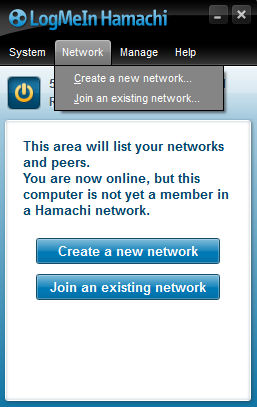
На втором компьютере после установки заходим в меню Сеть и подключаемся к существующей сети, вводим те данные, которые использовались при создании сети на первом компе.
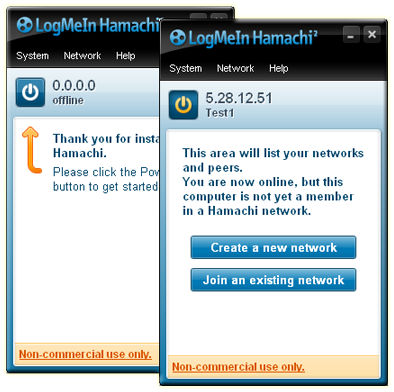
Конечно, чтобы пользоваться LogMeIn Hamachi, нужно немного понимать что такое локальная сеть и как она работает, чтобы вы понимали что такое топология (это вид соединения сети, вот например в программе доступна ячеистая, звезда и со шлюзом).
Ну что, на этом все, теперь вы знаете что за программа LogMeIn Hamachi и зачем она нужна, и напоследок напишу, что на рабочем компьютере (где то в офисе например) эту программу ни в коем случае не удаляйте, а то будут наверно неприятности
Читайте также:

